

|
根据运行的环境,操作系统可以分为桌面操作系统,手机操作系统,服务器操作系统,嵌入式操作系统等。 想必有的朋友很好奇win10是怎么查看声卡驱动版本的?那么在这里小编就为大家带来了win10查看声卡驱动版本方法哦,感兴趣的朋友不要错过哦。 1、首先,按下“win+r”打开运行,输入 devmgmt.msc。 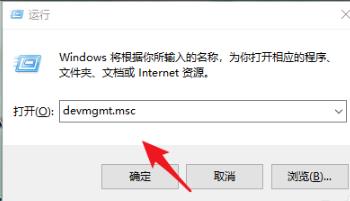
2、随后,即可进入“设备管理器”。 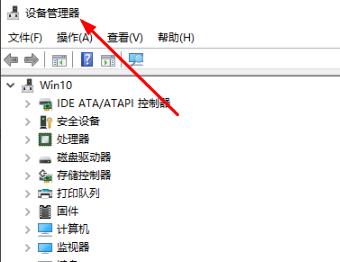
3、急着,进入设备管理器后点击“声音、视频和游戏控制器”。 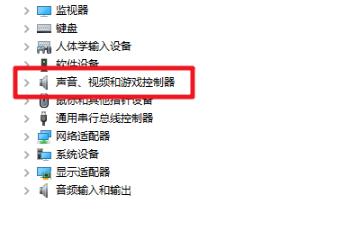
4、接着,右击选择自己的声卡驱动,点击“属性”。 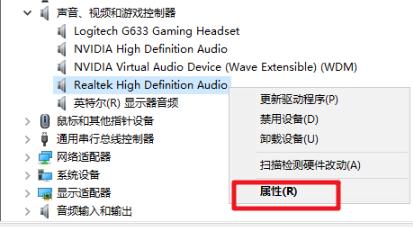
5、最后,点击属性中的“驱动程序”,即可查看驱动的版本。 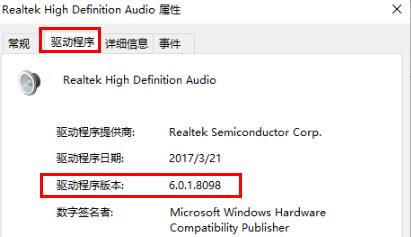
以上就是小编带来的win10查看声卡驱动版本方法,希望对大家有用哦。 |
温馨提示:喜欢本站的话,请收藏一下本站!